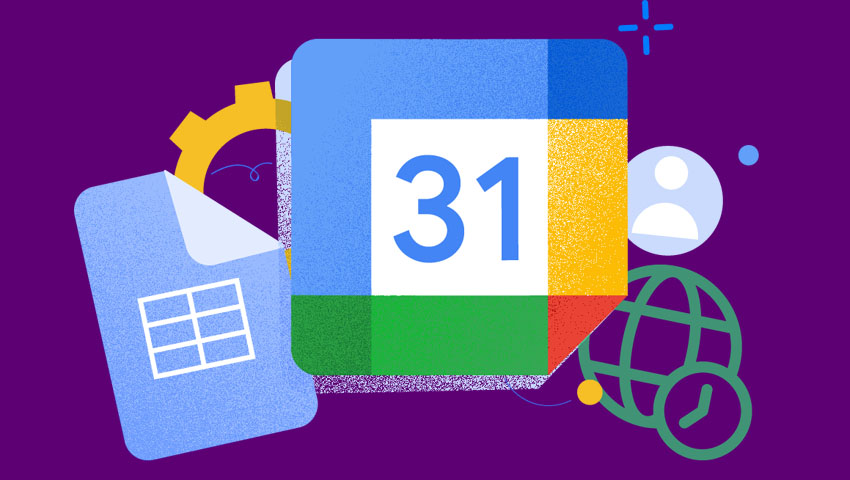تقویم گوگل یا همان گوگل کلندر (Google Calendar) یکی از بهترین محصولات گوگل است که میتواند در برنامهریزی و نظم دادن به کار و زندگی کمک بزرگی به شما بکند. با این حال بسیاری از افراد با این محصول آشنا نیستند یا اگر هم آشنا هستند، نمیدانند برای استفادهی بهینه از آن، باید از کجا شروع کنند. در این مقاله قصد داریم از ابتدا قدم به قدم شما را همراهی کنیم تا با تقویم گوگل آشنا شوید، برنامهها و کارهایتان را در آن وارد کنید و به کمک آن به زندگیتان نظم دهید.
چرا باید از تقویم گوگل استفاده کرد؟
با رشد تکنولوژی و گسترش اینترنت، زندگی انسانها چندبعدیتر از قبل شده. ما که در معرض هجوم اطلاعات قرار داریم، دوست داریم بتوانیم بیشترین استفاده را از عمرمان بکنیم و این کار جز با برنامهریزی امکانپذیر نیست. هرکس برای برنامهریزی از ابزار خاصی استفاده میکند. خیلی از افراد دوست دارند برنامههایشان را روی کاغذ بنویسند. برخی از پلنرها یا همان دفترهای برنامهریزی استفاده میکنند. اما این ابزارها در کنار مزایایشان، مشکلاتی هم دارند: همهجا در دسترس نیستند، اصلاح و تغییر در برنامهریزی در این دفترها ساده نیست و حتی هزینهبر است. ضمن اینکه نمیتوانند انجام کارها را به شما یادآوری کنند. تقویم گوگل چنین مشکلاتی ندارد. چه در کامپیوتر و چه در گوشی موبایل و در هر مکانی که باشید به آن دسترسی دارید. تغییر برنامه در آن بسیار راحت و بدون هزینه است و میتواند کارهایتان را به شما یادآوری کند. علاوه بر اینها قابلیتهای پیشرفتهی دیگری هم دارد. مثلاً میتوانید تقویم و برنامهتان را با افراد دیگری به اشتراک بگذارید یا با استفاده از قابلیت هدفگذاری (Goal) از هوش مصنوعی گوگل کمک بگیرید تا اهداف بلندمدتتان را در برنامهتان جای دهد. تقویم گوگل ابزاری مدرن برای برنامهریزی در دنیای مدرن است.
چطور حساب گوگل کلندر بسازیم؟
برای استفاده از تقویم گوگل نیازی به ایجاد حساب جداگانه ندارید. مثل سایر محصولات گوگل، کافی است یک حساب گوگل داشته باشید تا بتوانید از تقویمش استفاده کنید. اگر حساب گوگل ندارید، به این آدرس بروید و برای خودتان یک حساب بسازید. حالا کافی است نرمافزار تقویم گوگل مخصوص سیستم عاملتان را دانلود و نصب کنید یا وارد نسخهی دسکتاپ شوید. دانلود نسخهی اندروید از گوگل پلیاستور / دانلود نسخهی آیاواس از اپ استور / نسخهی دسکتاپ نکته: در نسخهی دسکتاپ میتوانید تنظیمات بیشتری را تغییر دهید، اما در هر صورت بدون توجه به اینکه از کدام نسخه استفاده میکنید، اطلاعات شما همگام (Sync) میشود و در تمام نسخه ها در دسترستان است.
چطور تقویم شمسی را به تقویم گوگل اضافه کنیم؟
پیش از شروع به استفاده از تقویم گوگل بهتر است تقویم شمسی را هم به آن اضافه کنید. تقویم پیشفرض گوگل کلندر، میلادی است، اما این قابلیت را هم دارد که در کنار تاریخهای میلادی، تاریخ شمسی را نیز نمایش دهد.